Noen individer fører en travel livsstil, der de kan kjøre rundt konstant eller ikke kan bruke hendene til å ta på iOS-enhetene sine. Hvis det er tilfellet for deg, kan det være lurt å aktivere eller deaktivere automatisk svar på anrop, avhengig av om du vil strømlinjeforme hverdagen eller kutte ut støyen. Selv om vi kanskje ikke helt anbefaler automatisk samtalesvar for å forhindre at du blir gal, kan det være en nødvendighet for din sikkerhet (for eksempel hvis du kjører). Vi ønsker å legge til en ansvarsfraskrivelse som vi anbefaler å slå på denne funksjonen bare hvis du vet at du vil motta anrop fra pålitelige kilder. Vi vil ikke at du skal motta spam-anrop!
Relatert lesning:
- 15 av de beste iOS 15 tips og triks for å få mest mulig ut av iPhone
- Hva er nytt i iOS 16 Beta 6
- iOS 16: Beste funksjoner kommer til iPhone
- Alt du trenger å vite om iOS 16
Slik aktiverer eller deaktiverer du automatisk anropssvar
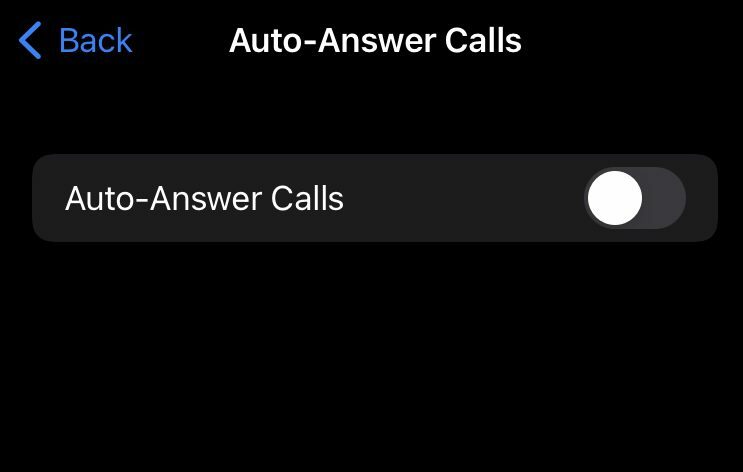
Det er så mange funksjoner på iOS som kan hjelpe deg å skreddersy enheten for å hjelpe livet ditt på riktig måte. I dette tilfellet lar autosvar deg svare på anrop uten å måtte berøre telefonen. Hvis du er interessert i hvordan du aktiverer eller deaktiverer automatisk svar på anrop, gjør du her.
- Gå til din Innstillinger app.
- Rull ned til Tilgjengelighet, trykk deretter på Ta på.
- Naviger i Ta på menyen og bla ned til Ring lydruting.
- I Ring lydruting, Trykk på Automatisk svar på anrop.
- Aktiver eller deaktiver alternativet som du ønsker.
Andre iOS-tips og triks som aktivere eller deaktivere automatisk svar på anrop
Hvis du hadde en god smakebit på noen iOS-tips og -triks med funksjonen for å aktivere eller deaktivere automatisk svar på anrop, her er noen flere for å hjelpe deg å få mest mulig ut av Apple-opplevelsen din enda mer.
Rull til toppen med ett trykk
Vi lever i en tid med uendelig rulling, så det er bare passende at Apple har utviklet en måte for oss å bla rett til toppen av skjermen uten å måtte gå opp manuelt ved å rulle kraftig. Hvis du er på Instagram daglig eller blar gjennom den endeløse algoritmiske feeden som er TikTok, så vil du absolutt benytte deg av denne funksjonen. I alle versjoner fra iOS 10 og nyere kan du ganske enkelt trykke øverst til venstre på Apple-enheten for å bla rett til toppen av hvilken skjerm du er på. For eksempel, hvis du blar gjennom Instagram og vil gå tilbake til toppen og se folks historier, kan du bare trykke øverst til venstre på iOS-enheten din for å gjøre det.
Teksterstatningssnarveier
Hvis du er entusiastisk for å lage snarveier for nesten hva som helst og gjøre effektiv bruk av smarttelefonen din, kan du være interessert i snarveier for teksterstatning. Å skrive inn e-posten hver gang på en iOS-enhet kan være ekstremt irriterende, og selv om Apple prøver å hjelpe med autofyll-modus kan det hende at noen ikke føler seg trygge ved å lagre viktige passord og kontoinformasjon på deres enhet. Et alternativ er å lage en teksterstatningssnarvei. Gå til din Innstillinger app, gå til Generelt > Tastatur > Teksterstatning. Derfra kan du legge til bokstavelig talt hva du vil. Her er noen forslag:
- Bruk "eml" som en tekstsnarvei for hele e-posten din. I fremtiden, hvis du skriver "eml" i et tekstfelt, vil det utvides til hele e-postadressen din.
- Hvis du bestiller varer på internett ofte, kan du vurdere å lage en teksterstatningssnarvei for hele hjemmeadressen din.
- Hvis du har arbeidsspesifikke fraser, kan du lage teksterstatningssnarveier for dem.
Rydd plass ved å slette slettede bilder
Det kan høres overflødig ut å slette slettede bilder, men det er ikke mange som vet at Apple lagrer de slettede bildene dine i 30 dager etter første sletting fra hovedbildebiblioteket ditt. Derfor tror du kanskje at du blir kvitt plass ved å slette bildet ditt, men i virkeligheten forblir det lagret på telefonen i minst 30 dager før det forsvinner permanent. I din Bilder appen, rull ned til bunnen for å finne Nylig slettet. Her kan du gjenopprette eller slette bilder permanent. Hvis et bilde eller en video noen gang har forsvunnet fra biblioteket ditt, kan du finne det her og gjenopprette det! For å frigjøre plass, velg ganske enkelt alle bildene du vil slette og velg slett for å få dem til å forsvinne for alltid.